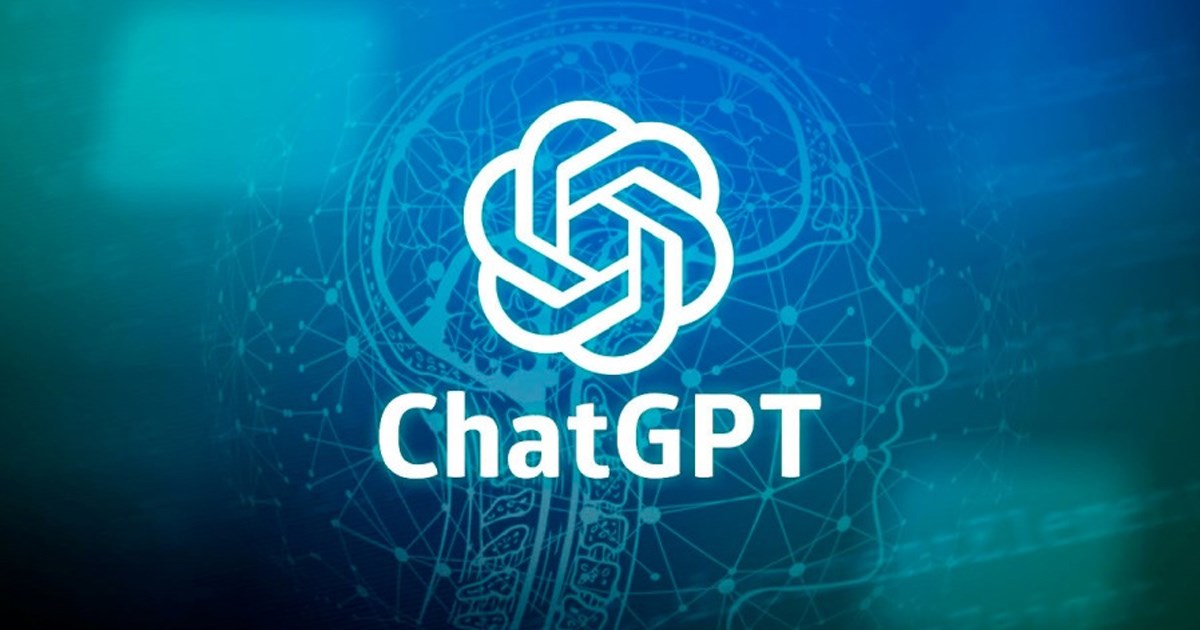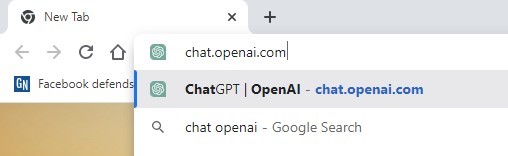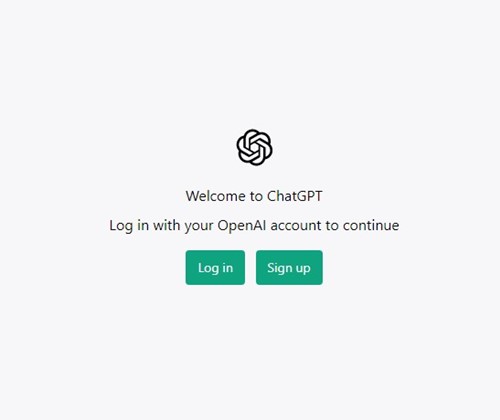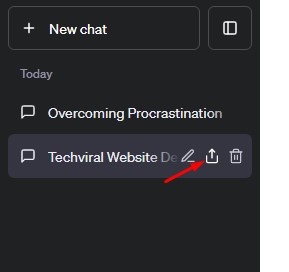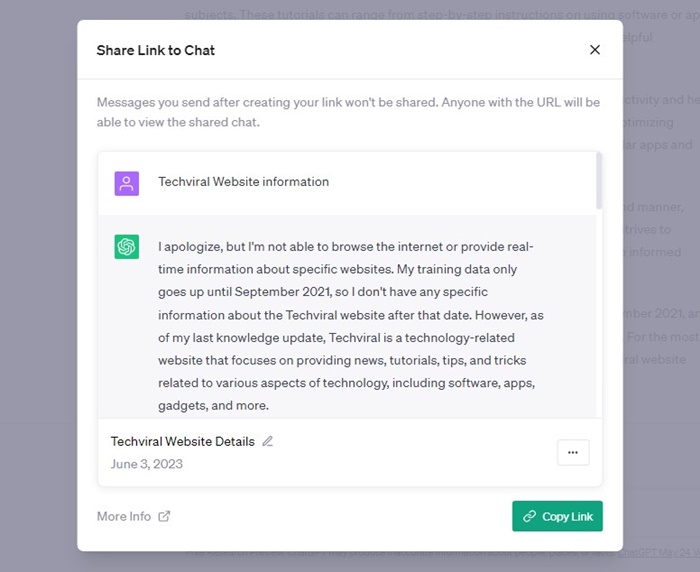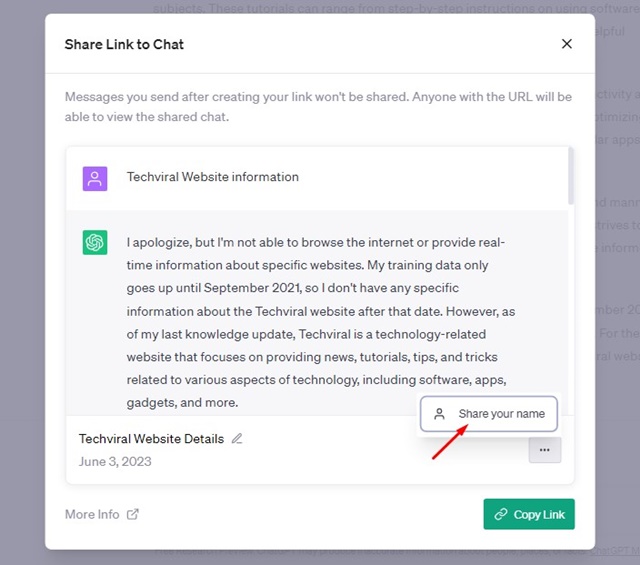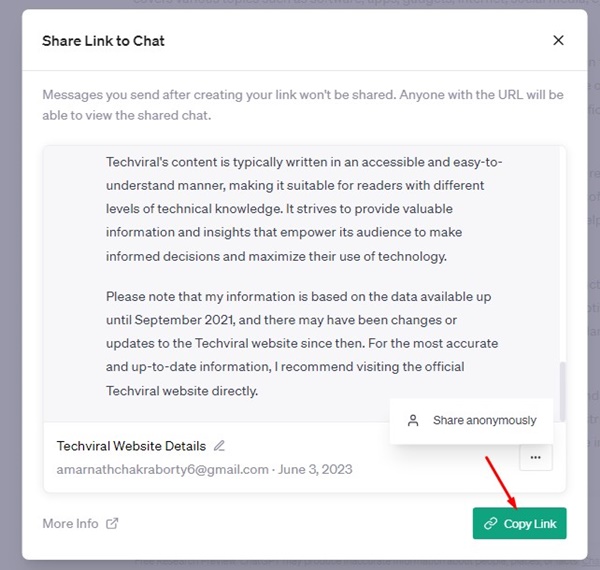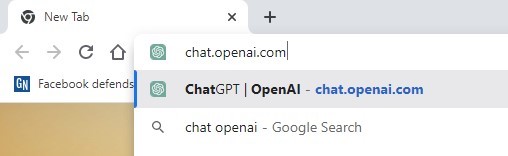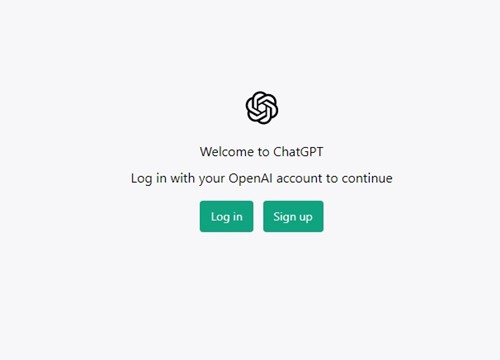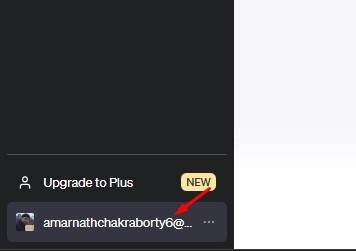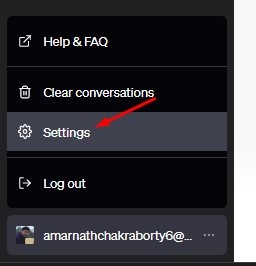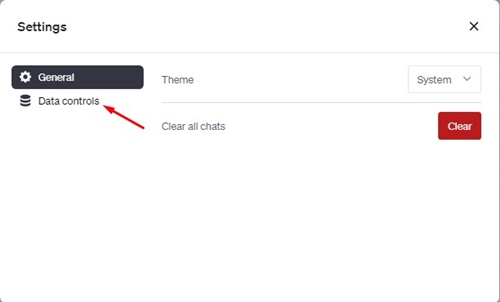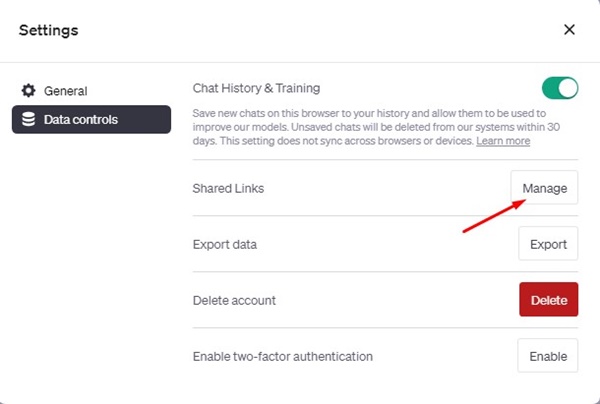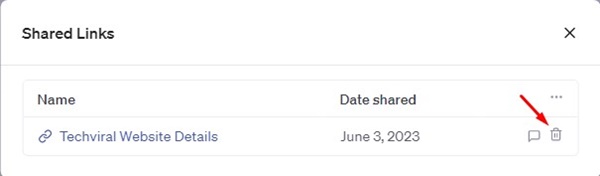Хотя популярность ChatGPT снижается с каждым днем, это не означает, что компания, стоящая за ChatGPT, не планирует сопротивляться.
OpenAI, компания ChatGPT, работает незаметно в фоновом режиме и впечатляет пользователей новыми функциями. Несколько недель назад ChatGPT получил новые функции, такие как режим просмотра веб-страниц, поддержку плагинов и т. д.
Хотя функции, представленные несколько недель назад, были доступны только подписчикам ChatGPT Plus, теперь у чат-бота с искусственным интеллектом появилась новая функция, которую может использовать даже бесплатный пользователь.
Недавно в ChatGPT появилась поддержка общих ссылок, которая создает уникальный адрес ссылки для разговоров. В этой статье мы подробно обсудим эту функцию и способы ее использования.
Содержание
Что такое общие ссылки ChatGPT?
ChatGPT – отличный инструмент искусственного интеллекта для общения. Иногда чат-бот с искусственным интеллектом может генерировать тексты, которые вы, возможно, захотите сохранить и использовать позже.
Однако единственный способ поделиться беседой ChatGPT — это сделать снимок экрана или использовать расширение ShareGPT Chrome. Из-за этого ограничения пользователи начали переходить на альтернативы ChatGPT, которые предлагают возможность сохранять и экспортировать разговор.
Изучив потребности пользователей, OpenAI недавно представила пользователям общие ссылки для ChatGPT. Эта функция создает ссылку для вашего разговора ChatGPT, и вы можете поделиться ею, как и любым другим URL-адресом.
Как работает эта функция?
Общие ссылки ChatGPT доступны как для бесплатных, так и для плюсовых пользователей. Следовательно, покупка учетной записи ChatGPT Plus не требуется для создания общей ссылки.
После получения общих ссылок ChatGPT для вашего разговора вам просто нужно поделиться ими с другими. Тогда человек, у которого есть ссылка, сможет увидеть ваш разговор с чат-ботом с искусственным интеллектом.
Вы можете поделиться ссылкой под своим именем или анонимно.
Да! Вы правильно прочитали. После создания общих ссылок для вашего разговора ChatGPT вы увидите подсказку, показывающую разговор, и возможность поделиться им под своим именем или анонимно.
Итак, если вы просто хотите поделиться беседой, но не хотите раскрывать свое имя, вы можете поделиться ею анонимно. Если вы поделитесь ссылкой анонимно, ваше имя и изображение профиля будут удалены.
Любой, у кого есть ссылка, может продолжить ваш разговор.
Любой, у кого есть ваши общие ссылки, может прочитать беседу и продолжить чат, как если бы он был собственным.
Это замечательная функция, поскольку она позволяет пользователям возобновить разговор с того момента, когда была создана общая ссылка.
Расширение ShareGPT Chrome, которое делало то же самое, позволяло вам видеть только то, сколько людей добавили в закладки или просмотрели ваш разговор ChatGPT.
Как поделиться беседами ChatGPT с другими?
Теперь, когда вы знаете, как работает эта функция, вам может быть интересно узнать, как ее использовать, и поделиться своим разговором ChatGPT с другими. Вот шаги, которые вам нужно выполнить.
1. Откройте веб-браузер и перейдите на chat.openai.com.
2. Затем войдите под своей учетной записью ChatGPT.
3. Выберите беседу, которой хотите поделиться, на левой боковой панели после входа в систему.
4. Нажмите на значок Поделиться, как показано на снимке экрана ниже.
5. Введите Название беседы в окне «Поделиться ссылкой в чате».
6. Затем нажмите на три точки и выберите, хотите ли вы поделиться своим именем или анонимно.
7. Нажмите кнопку «Копировать ссылку», чтобы скопировать ссылку «Поделиться».
Вот и все! Теперь вы можете поделиться ссылкой со своими друзьями или с теми, кому хотите просмотреть ваш разговор.
Нажав на ссылку, они смогут просмотреть и продолжить беседу ChatGPT.
Как удалить общие ссылки ChatGPT?
ChatGPT также позволяет вам управлять общими ссылками; вы можете легко удалить их, если хотите. Вот как можно удалить общие ссылки ChatGPT.
1. Откройте веб-браузер и перейдите на сайт chat.openai.com.
2. Затем войдите под своей учетной записью ChatGPT.
3. Нажмите три точки рядом со своим адресом электронной почты на левой боковой панели.
4. Затем выберите «Настройки».
5. В окне настроек переключитесь на Управление данными.
6. В меню «Управление данными» нажмите кнопку «Управление» рядом с разделом «Общие ссылки».
7. Теперь вы увидите все созданные вами общие ссылки. Нажмите на значок корзины рядом с названием чата, чтобы удалить его.
Вот и все! Вот как можно легко удалить общие ссылки ChatGPT.
Другие способы поделиться беседами ChatGPT?
Хотя общие ссылки ChatGPT лучше всего подходят для обмена беседами с другими людьми, поскольку они позволяют другим продолжать общение с вами, есть еще один способ сохранить и экспортировать беседу ChatGPT.
Расширение Chrome под названием «ShareGPT» довольно просто в использовании и позволяет делиться снимками вашего разговора с другими. Еще одним преимуществом ShareGPT является то, что он показывает, сколько людей просмотрели ваш чат и добавили его в закладки.
Мы поделились подробным руководством по как сохранять и экспортировать разговоры ChatGPT . Обязательно прочтите это руководство, чтобы знать, как выполнить действия.
Общие ссылки ChatGPT — это полезная функция, поскольку она упрощает обмен чатами. Если вам когда-нибудь попадется интересный чат с ChatGPT, вы можете легко создать общую ссылку и поделиться ею со своим другом.